Comment déplacer les composants de votre serveur SOLIDWORKS PDM
Il est parfois nécessaire de déménagerSOLIDWORKS PDMLes données sont transférées vers de nouveaux serveurs avec des noms différents. Cela peut être dû à une mise à niveau nécessaire, à une panne de serveur ou à une panne, à des changements de conformité aux politiques ou à diverses autres raisons. Savoir comment procéder correctement est essentiel pour que votre environnement soit hors service le moins longtemps possible tout en conservant un coffre-fort entièrement fonctionnel à la fin du processus.
Ce guide n'est pas exhaustif et ne couvre pastous les Scénario possible pour cette tâche. Cependant, il est basé sur des configurations de serveur typiques rencontrées lors du soutien à nos clients. Par conséquent, si vous avez des questions après avoir lu ce guide,Contactez-nous, et clarifions les choses pour vous avant de déplacer un composant SOLIDWORKS PDM.
De plus, il est important de lire ce guide dans son intégralité et de vous assurer d'avoir accès à tout ce dont vous avez besoin.avant début de votre déménagement. Des étapes manquantes ou le fait de ne pas disposer des informations d'identification ou des droits Windows requis peuvent entraîner des retards désastreux, voire une perte de données.
Une migration de serveur comporte quatre sections principales :
- Déplacer la base de données
- Déplacer les archives
- Déplacement du gestionnaire de licences SolidNetwork
- Diriger les clients vers le nouveau serveur
Il y aura aussi unConfiguration supplémentaireà la fin de ce guide pour préciser quelques notes supplémentaires pour les configurations qui pourraient survenir.
Selon le projet, il se peut que vous n'ayez besoin de déplacer qu'un seul composant du serveur, par exemple seulement l'archive. C'est tout à fait possible ! C'est non seulement faisable, mais…recommandéSOLIDWORKS permet de placer tous les composants de votre serveur PDM sur des machines distinctes du réseau afin de garantir que chacun dispose de son propre matériel et de ressources suffisantes pour fonctionner de manière optimale. Si vous ne devez déplacer qu'un seul composant serveur, vous pouvez généralement suivre ces sections individuellement (sauf pour la mise à jour des clients à la fin, bien sûr), mais certains éléments devront toujours être mis à jour et seront indiqués.
Avant de commencer
Avant de commencer à déplacer des composants de votre serveur SOLIDWORKS PDM, quelques étapes sont à suivre pour assurer la réussite et l'efficacité du déplacement. Quelle que soit la partie du coffre-fort que vous prévoyez de déplacer,effectuer toutes les étapes suivantes:
- Créez une sauvegarde des trois principaux composants (si vous ne savez pas comment procéder, vous pouvez utiliser notre guide de sauvegarde ici), et placez-les sur le nouveau serveur (ou placez-les sur un réseau ou un lecteur physique accessible par le nouveau serveur).
- Coffre-fort de fichiers PDM et bases de données ConisioMasterdB de SQL Management Studio
- Les 16 dossiers d'archives sur le serveur d'archives
- Les paramètres du serveur d'archives
- Confirmez que le nouveau serveur répond aux exigences minimales de SOLIDWORKSconfiguration requiseAssurez-vous que le nouveau serveur répond aux exigences matérielles et logicielles afin que votre coffre-fort soit hébergé dans un environnement entièrement pris en charge et fonctionne de manière optimale.
- Avoir le logiciel nécessaire téléchargé et prêt à être installé
- Remarque: Si vous effectuez une mise à niveau et une migration, vous pouvez installer la nouvelle version de PDM sur le nouveau serveur et charger vos sauvegardes normalement. Assurez-vous d'exécuter l'outil de mise à niveau de base de données mentionné dansConfiguration supplémentaire.
- Pour SOLIDWORKS PDM Professional et SOLIDWORKS PDM Standard, vous pouvez trouver nos ensembles de supports d'installation hébergés ici.
- Assurez-vous que tous les clients ont quitté SOLIDWORKS PDM ou travaillent hors ligne. Bloquez les connexions depuis l'outil d'administration si des utilisateurs sont encore dans le coffre-fort, quelle qu'en soit la raison.
Une fois que vous avez confirmé les quatre points principaux ci-dessus, vous êtes prêt à commencer !
Déplacement du serveur de base de données
1. Installer le logiciel SQL Server
- Pour connaître les étapes détaillées d'installation et de configuration de versions spécifiques de SQL à utiliser avec PDM, consultez le Guide d'installation de PDM (assurez-vous d'installer SQL Standard pour PDM Professional et SQL Express pour PDM Standard) :
-
- Pour PDM Professionnel :Installation et configuration de SQL Server
- Pour la norme PDM :Installation et configuration de SQL Express
Remarque: Assurez-vous de noter le nom de l'instance lors de l'installation ! C'est essentiel pour les étapes suivantes. Vous pouvez également le trouver en vous connectant à SQL Server Management Studio et en consultant la partie supérieure de l'Explorateur d'objets. Vous y trouverez le nom de votre serveur et celui de votre instance (si vous avez utilisé une instance nommée, vous le verrez suivi d'une barre oblique inverse après le nom du serveur, par exemple « serveur\instance ». Cette valeur permet à SOLIDWORKS PDM de reconnaître votre serveur de base de données ; assurez-vous donc de l'avoir à portée de main).
-
- Installez SQL Server Management Studio après avoir installé SQL Server. Pour ce faire, vous devrez peut-être redémarrer l'ordinateur après l'installation de SQL Server.
-
- Vous pouvez trouver le support d'installation directement de Microsoft ici.
-
2. Restaurer les sauvegardes de la base de données
-
- Ouvrez et connectez-vous à Microsoft SQL Server Management Studio sur le nouveau serveur et cliquez sur Connecter.
- Clic droitbases de données depuis l'Explorateur d'objets et sélectionnez Restaurer la base de données…
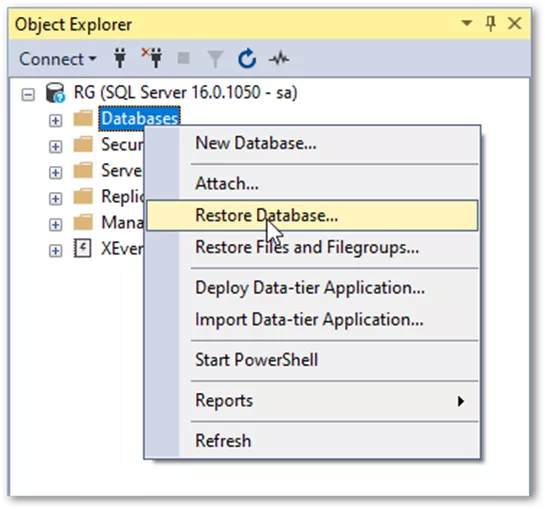
- Dans leRestaurer la base de donnéesfenêtre, basculez la source surAppareil. Cliquez ensuite sur le…bouton à droite.
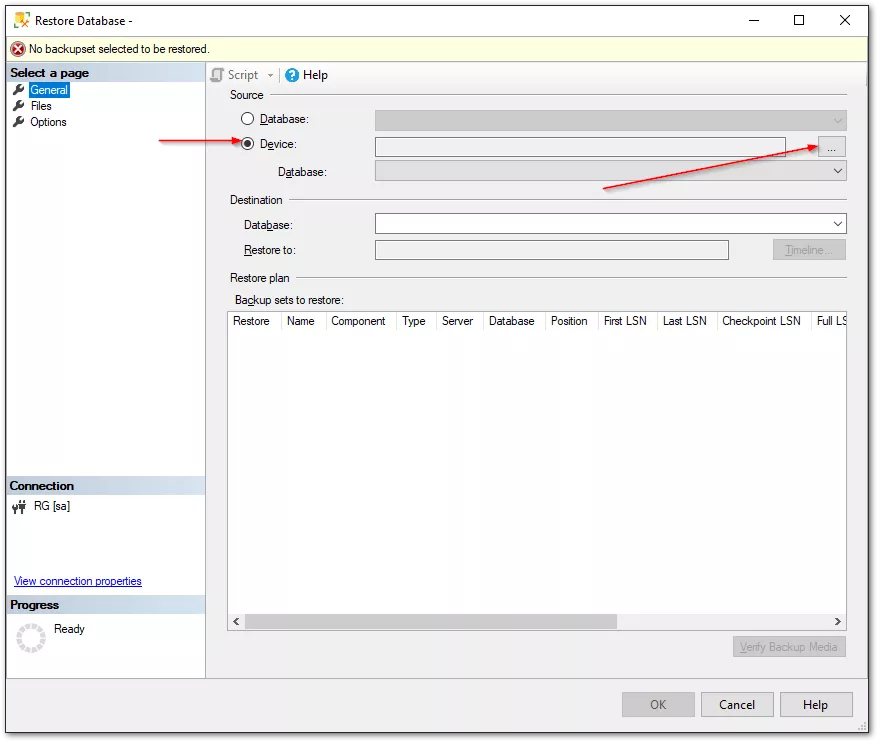
- Dans le Sélectionner les périphériques de sauvegardeécran, cliquezAjouteret sélectionnez l’un des fichiers de sauvegarde de base de données .bak que vous avez créés précédemment (l’ordre n’a pas d’importance).
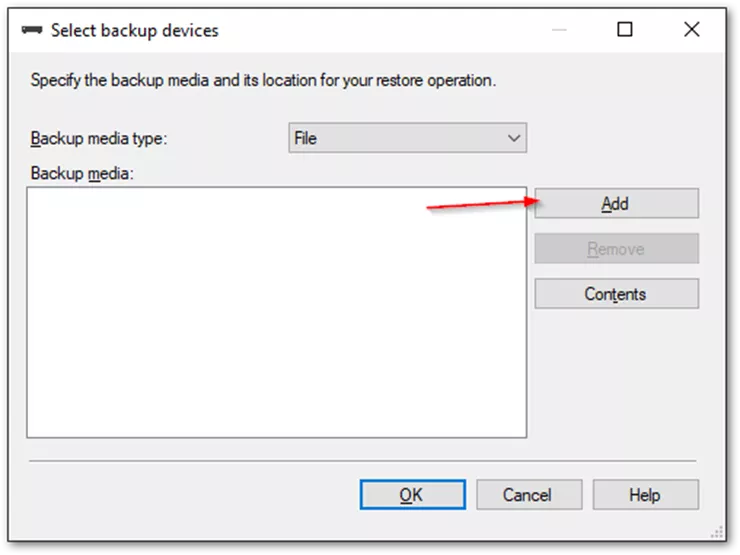
- Une fois terminé, cliquez sur D'ACCORDet retournez à laRestaurer la base de données écran.
- Allez à laOptionsonglet dans le menu de gauche.
- Vérifiez-leRemplacer la base de données existante (AVEC REMPLACEMENT) boîte.
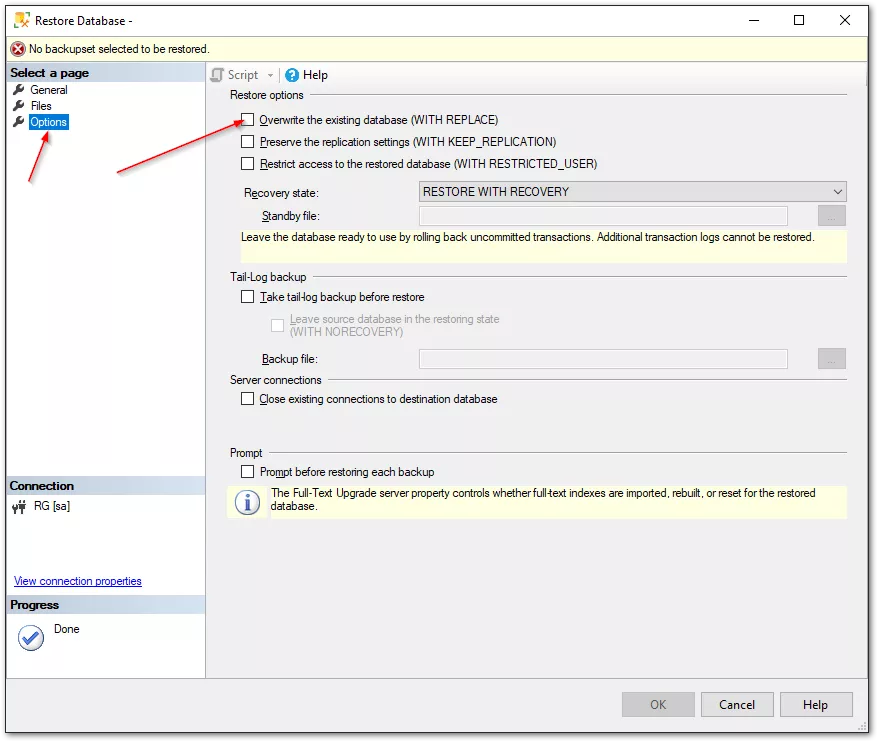
- Cliquez D'ACCORDpour compléter l'action de restauration. Vous devriez recevoir un message indiquant que la restauration a réussi.
- En suivant les mêmes étapes, répétez l'opération pour toutes les autres bases de données. Vous devriez en avoir une pour ConisioMasterDb et une pour chaque coffre-fort à migrer.
3. Installer le(s) composant(s) du serveur de base de données
-
- Exécutez lesetup.exePour le gestionnaire d'installation SOLIDWORKS (parfois appelé SLDIM). Il devrait se trouver dans le dossier racine du support d'installation que vous avez téléchargé précédemment.
- Si vous recevez un message indiquant un redémarrage imminent, vous pouvez le contourner. Il n'est pas nécessaire de redémarrer pour l'instant.
- Sélectionner Installer les composants du serveur à partir de l'écran d'accueil. Sélectionnez Serveur SOLIDWORKS PDMet cliquezSuivant.
- Si vous déplacez le serveur de licence SolidNetWork (ou SNL) vers cette machine, choisissez également cette option.
- Si vous installez le SNL, vous serez invité à entrer vos numéros de série applicables ici. Une fois terminé, cliquez sur Suivant.
- Vous serez redirigé vers la page Résumé. Cliquez sur Changerà côté de SOLIDWORKS PDM Server.

- Sur la page des options du serveur SOLIDWORKS PDM, vous devrez choisir différentes options selon vos besoins :
- Sélectionner le produit serveurAssurez-vous de choisir SOLIDWORKS PDM Standard ou SOLIDWORKS PDM Professional selon votre configuration actuelle. En cas de doute, vous pouvez toujours choisir l'installation Professionnel, car une installation Professionnelle prend en charge les coffres-forts Standard.
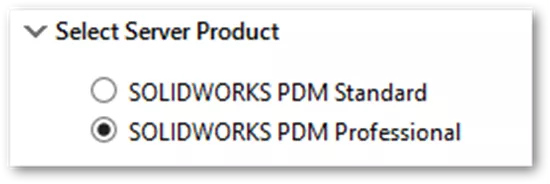
- Emplacement d'installation: S'il n'est pas défini automatiquement, l'emplacement par défaut est C:\Program Files\SOLIDWORKS Corp\SOLIDWORKS PDM

- Sélectionnez les fonctionnalités: Si vous déplacez tous les composants du serveur PDM vers cette nouvelle machine, vous pouvez sélectionner Serveur d'archives,Serveur de base de données, et Client. Si vous ne déplacez que la base de données, sélectionnez seulement Serveur de base de données et Client.
- Si vous utilisez Web2 ou le serveur Web API, assurez-vous de les choisir également, le cas échéant.
- Il est recommandé d'installer le client sur toutes les machines hébergeant des composants du serveur à des fins de dépannage.
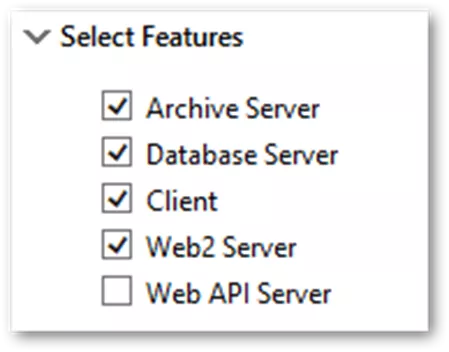
- Serveur SQL: Entrez le nom du serveur SQL (incluez le nom de l'instance si vous en avez défini un) et entrez les informations d'identification SA configurées lors de l'installation du serveur SQL.
- Ne laissez pas « localhost ». Utilisez toujours le nom explicite du serveur (ou l'adresse IP, si vous avez configuré PDM comme tel).
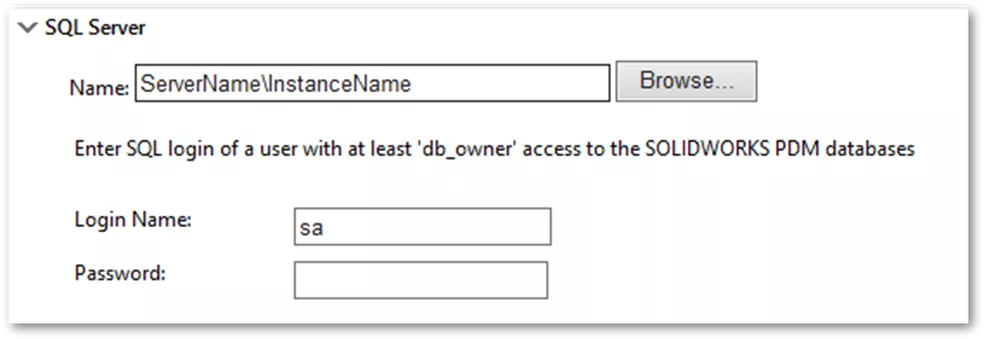
- Ne laissez pas « localhost ». Utilisez toujours le nom explicite du serveur (ou l'adresse IP, si vous avez configuré PDM comme tel).
- Une fois terminé, cliquez sur Retour au résumé.
- Sélectionner le produit serveurAssurez-vous de choisir SOLIDWORKS PDM Standard ou SOLIDWORKS PDM Professional selon votre configuration actuelle. En cas de doute, vous pouvez toujours choisir l'installation Professionnel, car une installation Professionnelle prend en charge les coffres-forts Standard.
- Une fois que vous avez configuré l’installation en fonction de vos besoins, acceptez les conditions de service et cliquez sur Télécharger et installer.
- Une fois l'installation terminée, redémarrez le serveur.
- Exécutez lesetup.exePour le gestionnaire d'installation SOLIDWORKS (parfois appelé SLDIM). Il devrait se trouver dans le dossier racine du support d'installation que vous avez téléchargé précédemment.
4. Mettre à jour le registre
-
- Une fois la restauration des composants de votre base de données terminée, vous devrez mettre à jour les valeurs de registre pour l’archive et la base de données.
- Ouvrez-leÉditeur du registre Windowsen recherchant «regeditdans le Menu de départ.
- Sur le serveur de base de données:
- Allez à la clé suivante :Ordinateur\HKEY_LOCAL_MACHINE\SOFTWARE\SolidWorks\Applications\PDMWorks Enterprise\MailService\Server
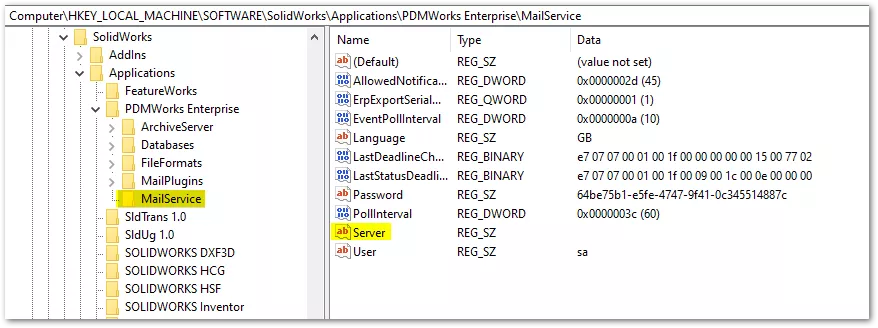
- Ensuite, mettez à jour leServeur clé en double-cliquant dessus et en entrant le nom du serveur SQL (et le nom de l'instance, le cas échéant).
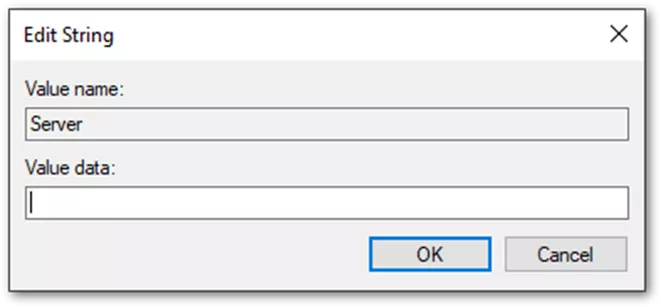
- Allez à la clé suivante :Ordinateur\HKEY_LOCAL_MACHINE\SOFTWARE\SolidWorks\Applications\PDMWorks Enterprise\MailService\Server
- Sur le serveur d'archives :
- Si vous déplacez également les archives, ignorez cette section pour le moment et revenez-y pendant laDéplacer les archives : Mettre à jour le registre section.
- Vous devrez vous connecter au serveur d'archives et mettre à jour les clés de registre suivantes :
- Ordinateur\HKEY_LOCAL_MACHINE\SOFTWARE\SolidWorks\Applications\PDMWorks Enterprise\ArchiveServer\Vaults\Nom du coffre
- Serveur :Cela doit correspondre au nom du serveur SQL et au nom de l'instance.
- Nom de la base de données SQL: Cela doit correspondre au nom de la base de données de coffre restaurée à partir de SQL Server Management Studio sous Bases de donnéesdans l'Explorateur d'objets. (Ne modifiez pas DbName, seulement SQLDbName).
- Ordinateur\HKEY_LOCAL_MACHINE\SOFTWARE\SolidWorks\Applications\PDMWorks Enterprise\ArchiveServer\Vaults\Nom du coffre
- Redémarrez les services SOLIDWORKS PDM pour chaque machine dont vous avez modifié le registre. Pour ce faire, faites une recherche.ServicesduMenu de départ.
- LocaliserServeur d'archives SOLIDWORKS PDM&Serveur de base de données SOLIDWORKS PDM(ils peuvent être sur des machines distinctes, selon la façon dont vous avez installé les composants de votre serveur).
- Sélectionnez chacun d'eux et cliquezRedémarrageLes services peuvent être redémarrés dans n'importe quel ordre.
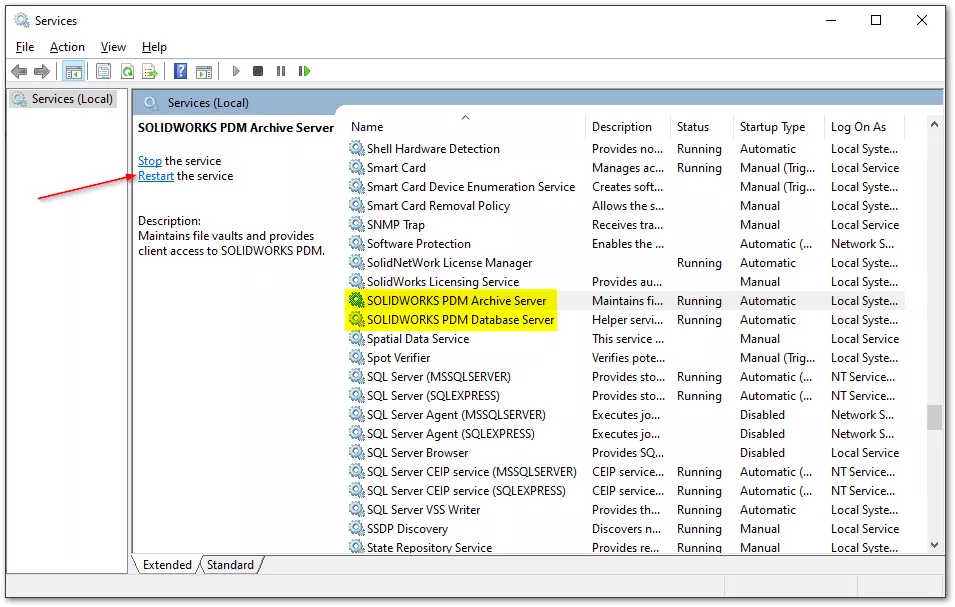
Déplacement du serveur d'archives
1. Installez le(s) composant(s) d'archive
RemarqueSi vous avez déjà installé tous les composants du serveur sur le nouveau serveur lors du transfert de la base de données, vous pouvez ignorer cette section. Ceci s'applique seulement si vous ne déplacez pas la base de données avec l'archive/SNL.
-
- Exécutez lesetup.exePour le gestionnaire d'installation SOLIDWORKS (parfois appelé SLDIM). Il devrait se trouver dans le dossier racine du support d'installation que vous avez téléchargé précédemment.
- Si vous recevez un message indiquant un redémarrage imminent, vous pouvez le contourner. Il n'est pas nécessaire de redémarrer pour le moment.
- Sélectionnez Installer Composantes du serveur à partir de l'écran d'accueil. Sélectionnez SOLIDWORKS PDMServeur et clicSuivant.
- Si vous déplacez le serveur de licence SolidNetWork (ou SNL) vers cette machine, choisissez également cette option.
- Si vous installez le SNL, vous serez invité à entrer vos numéros de série applicables ici. Une fois terminé, cliquez sur Suivant.
- Vous serez redirigé vers la page Résumé. Cliquez sur Changerà côté de SOLIDWORKS PDM Server.

- Sur la page des options du serveur PDM, vous devrez choisir différentes options selon vos besoins :
- Sélectionner le produit serveurChoisissez SOLIDWORKS PDM Standard ou SOLIDWORKS PDM Professional selon votre configuration actuelle. En cas de doute, vous pouvez toujours choisir l'option Professionnel, car une installation Professionnelle prend en charge les coffres-forts Standard.
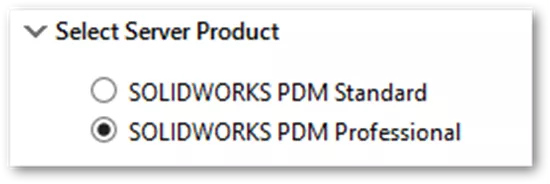
- Emplacement d'installation: S'il n'est pas défini automatiquement, l'emplacement par défaut est C:\Program Files\SOLIDWORKS Corp\SOLIDWORKS PDM

- Sélectionnez les fonctionnalités: Si vous déplacez tous les composants du serveur PDM vers cette nouvelle machine, vous pouvez sélectionner Serveur d'archives, serveur de base de données, et Client. Si vous ne déplacez que l'archive, sélectionnez seulement Serveur d'archives et Client.
- Si vous utilisez Web2 ou le serveur Web API, sélectionnez-les également, le cas échéant.
- Il est recommandé d’installer le client sur toutes les machines hébergeant des composants du serveur à des fins de dépannage.
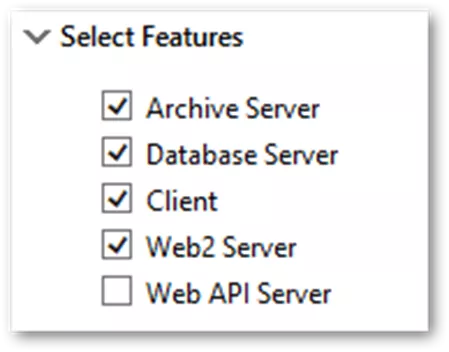
- Serveur SQL: Entrez le nom du serveur SQL (incluez le nom de l'instance si vous en avez défini un) et entrez les informations d'identification SA que vous avez configurées lors de l'installation du serveur SQL.
- Ne laissez pas ce paramètre sur « localhost ». Utilisez toujours le nom explicite du serveur (ou l'adresse IP, si vous avez configuré PDM comme tel).
- Si vous n’êtes pas certain du nom de votre instance, connectez-vous à SQL Server Management Studio et recherchez le nom du serveur et l’instance (indiqué par une barre oblique inverse \ si présente) en haut de l’Explorateur d’objets.
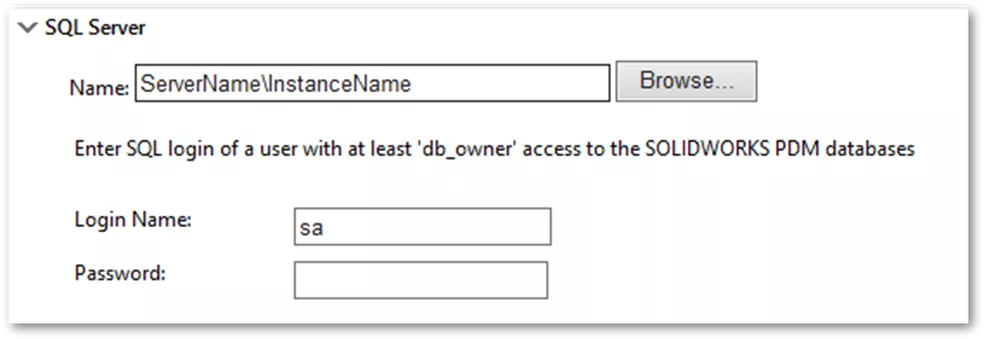
- Une fois terminé, cliquez sur Retour au résumé.
- Sélectionner le produit serveurChoisissez SOLIDWORKS PDM Standard ou SOLIDWORKS PDM Professional selon votre configuration actuelle. En cas de doute, vous pouvez toujours choisir l'option Professionnel, car une installation Professionnelle prend en charge les coffres-forts Standard.
- Une fois que vous avez configuré l’installation en fonction de vos besoins, acceptez les conditions de service et cliquez sur Télécharger et installer.
- Une fois l'installation terminée, redémarrez le serveur.
- Exécutez lesetup.exePour le gestionnaire d'installation SOLIDWORKS (parfois appelé SLDIM). Il devrait se trouver dans le dossier racine du support d'installation que vous avez téléchargé précédemment.
2. Restaurer les dossiers d'archives
-
- Copiez les 16 dossiers d'archives (0-9 et a-f) sur le nouveau serveur. Si possible, gardez le même chemin d'accès entre l'ancien et le nouveau serveur.
- Par exemple, si les archives se trouvaient sous « C:\Program Files\SOLIDWORKS Corp\SOLIDWORKS PDM\Data\Vault Name » sur l’ancien serveur, recréez ce chemin sur le nouveau serveur.
- Si ce n'est pas possible, des instructions seront fournies pour mettre à jour les chemins d'accès aux dossiers d'archives dans le registre sous leMettre à jour le registresection plus tard.
- Copiez les 16 dossiers d'archives (0-9 et a-f) sur le nouveau serveur. Si possible, gardez le même chemin d'accès entre l'ancien et le nouveau serveur.
3. Restaurer les paramètres d'archivage
-
- Ouvrez-leConfiguration du serveur d'archivesoutil sur le nouveau serveur (situé dans le menu Démarrer sousSOLIDWORKS PDM).
- Si vous essayez d'accéder à l'outil et qu'il ne s'ouvre pas, recherchez les icônes des dossiers Blueberry et Manila dans la barre d'état système. Il est possible qu'il soit déjà exécuté en arrière-plan.
- Aller àOutils > Paramètres de sauvegarde…
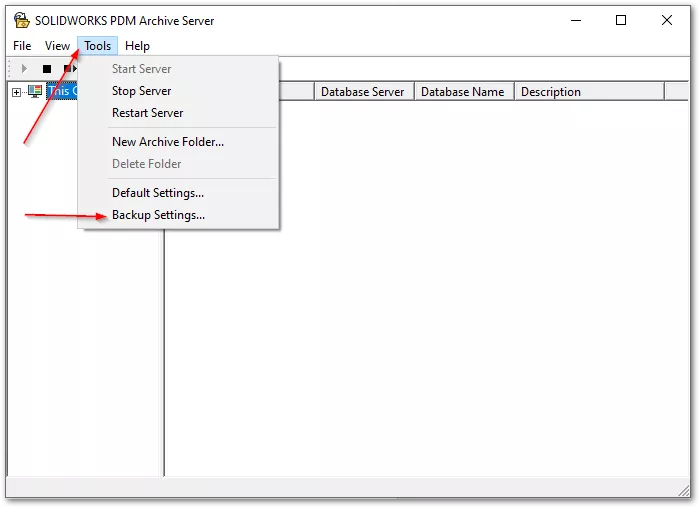
- Cliquez Charger la sauvegarde…et sélectionnez le fichier .dat que vous avez créé lors de la sauvegarde des paramètres d'archive sur le serveur d'origine.
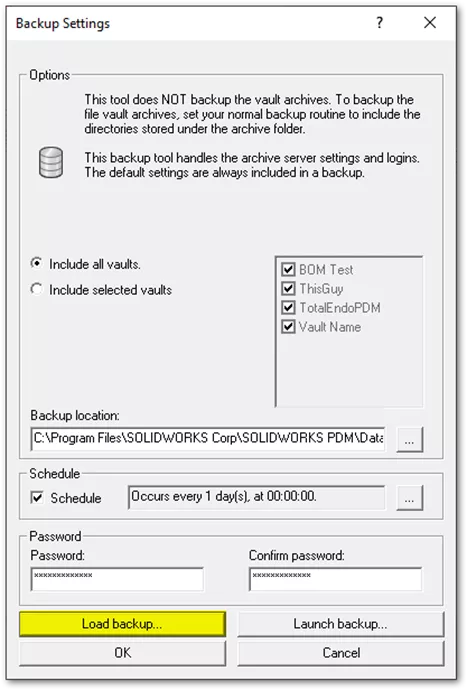
- Ouvrez-leConfiguration du serveur d'archivesoutil sur le nouveau serveur (situé dans le menu Démarrer sousSOLIDWORKS PDM).
4. Mettre à jour la base de données
-
- Connectez-vous au serveur de base de données et ouvrez SQL Server Management Studio.
- Connectez-vous à l'instance SQL de votre coffre-fort à l'aide des informations d'identification SA.
- Depuis l'Explorateur d'objets, développezbases de données > Votre base de données Vault > Tableaux.
- Trouver dbo.ArchiveServerset cliquez avec le bouton droit de la souris >Modifier les 200 premières lignes.
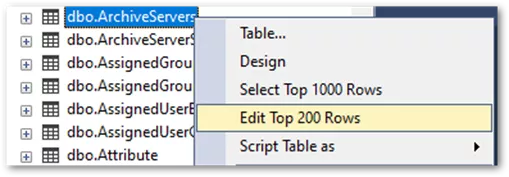
- Recherchez l'ancien nom du serveur d'archives sous le «Nom du serveur d'archivesDans la colonne « Nom », cliquez dessus et modifiez le champ pour indiquer le nouveau nom. Appuyez sur Entrée ou cliquez dans un autre champ pour valider les modifications.

- Localisez ledbo.SystemInfotableau, clic droit >Modifier les 200 premières lignes,et mettre à jour leNom du serveur d'archiveschamp pour refléter aussi le nouveau serveur.

- Une fois terminé, redémarrez les services d'archivage et de base de données PDM.
- Vous pouvez le faire en cherchantServicesà partir du menu Démarrer.
- LocaliserServeur d'archives SOLIDWORKS PDM&Serveur de base de données SOLIDWORKS PDM(ils peuvent être sur des machines distinctes, selon la façon dont vous avez installé les composants de votre serveur).
- Sélectionnez chacun d'eux et cliquez surRedémarrageL’ordre n’a pas d’importance.
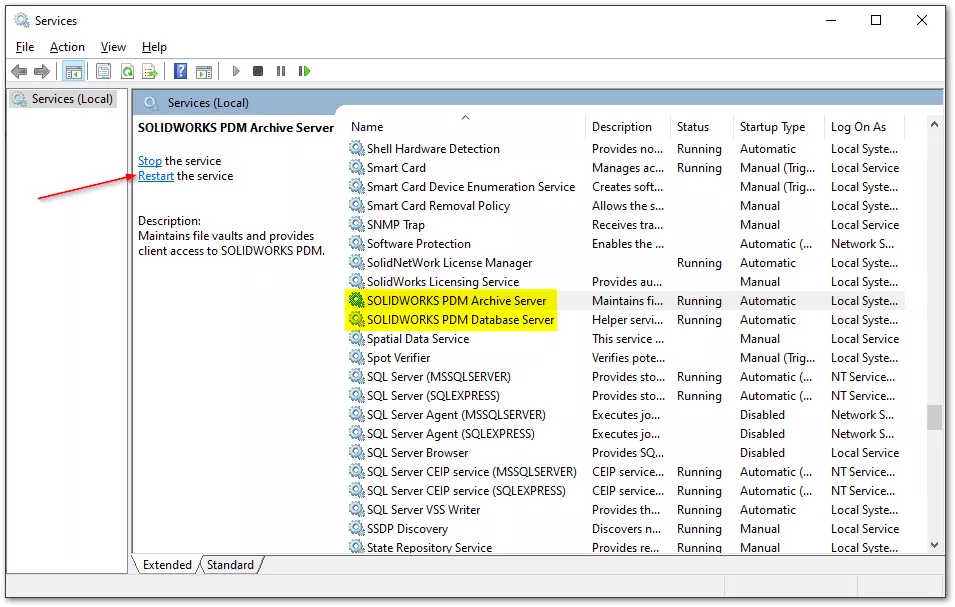
5. Mettre à jour le registre
Remarque: Si vous avez déjà déplacé la base de données, c'est maintenant que vous devez également mettre à jour les clés de registre indiquées sous leDéplacer la base de données : mettre à jour le registre section.
-
- Ouvrez l'éditeur de registre en recherchant «regedit" dans le menu Démarrer.
- Accédez aux touches suivantes :
- Ordinateur\HKEY_LOCAL_MACHINE\SOFTWARE\SolidWorks\Applications\PDMWorks Enterprise\ArchiveServer\Vaults\Coffre-fort\ArchiveTable
- Mettre à jour chacun desArchiveTable#clés pour refléter le chemin du dossier d'archives correspondant.
- Si vous avez déplacé les dossiers d'archives vers un chemin différent sur le nouveau serveur que sur l'ancien, assurez-vous que cela est reflété ici.
- Par exemple, ArchiveTable0devrait avoir le chemin complet (y compris la lettre de lecteur) vers le dossier 0 correspondant, comme ceci : C:\Program Files\SOLIDWORKS Corp\SOLIDWORKS PDM\Data\Vault Name\0
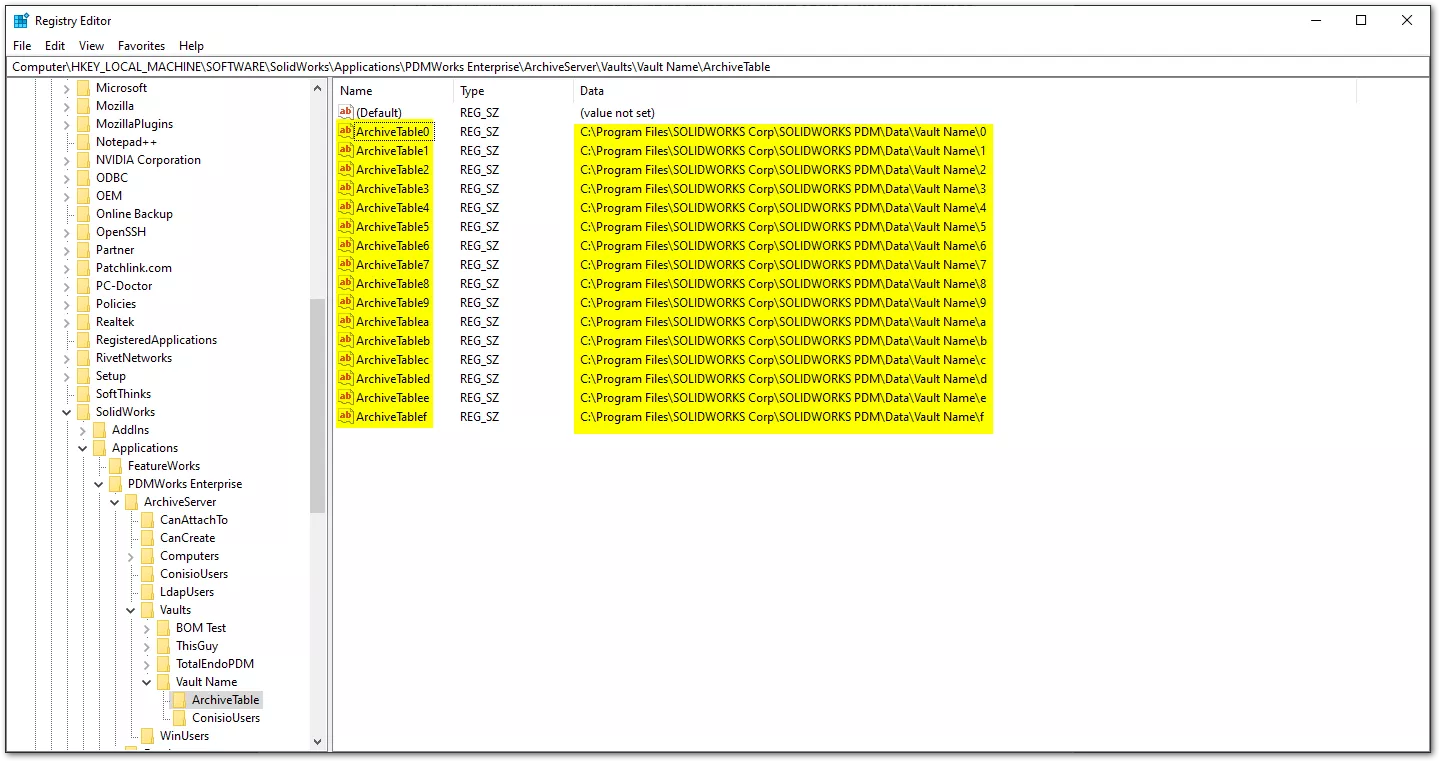
- Mettre à jour chacun desArchiveTable#clés pour refléter le chemin du dossier d'archives correspondant.
- Ordinateur\HKEY_LOCAL_MACHINE\SOFTWARE\SolidWorks\Applications\PDMWorks Enterprise\ArchiveServer\Vaults\Coffre-fort\ArchiveTable
- Une fois terminé, redémarrez les services d'archivage et de base de données PDM.
Déplacer le serveur de licences
Le gestionnaire de licences peut être installé pendant l'une ou l'autre desInstallation des composants du serveurSections. PDM utilise des licences réseau et ne nécessite qu'une simple modification pour pointer vers un nouveau serveur de licences. SOLIDWORKS nécessite toutefois une configuration plus poussée. Afin d'assurer la mise à jour des clients SOLIDWORKS, nous vous recommandons de suivre les étapes indiquées dansce guidepour une transition en douceur.
Une fois que vous avez installé le serveur SNL sur une nouvelle machine, la mise à jour du côté PDM est simple.
-
- Ouvrez l'outil d'administration PDM et double-cliquez sur Licencenœud.
- Sous leListe des serveurs onglet, cliquez Ajouter…
- Entrez le nouveau nom du serveur formaté avec le port, comme ceci : 25734@serveur
- Cliquez D'ACCORD.
- Mettez en surbrillance l'ancien serveur et cliquez sur Retirer. Lorsqu'on vous demande si vous êtes certain, cliquez surOui.
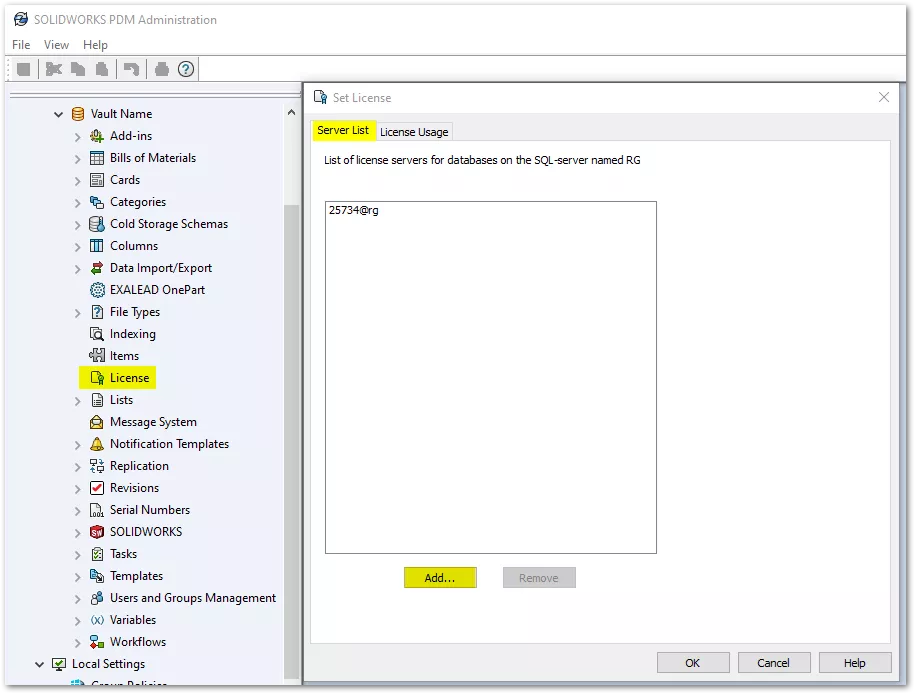
Orienter les clients vers le nouveau serveur
Remarque:Avant de commencer à configurer les clients, assurez-vous d'autoriser à nouveau les connexions à partir de l'outil d'administration si vous les aviez précédemment bloquées.
1. Si la base de données a été déplacée
Sur chaque machine cliente, ouvrez-leRédacteur en chefet mettre à jour leServeur de base de donnéesclé pour refléter le nouveau nom et l'instance du serveur de base de données sous les chemins suivants :
-
- Pour les vues de coffre-fort partagées :
- HKEY_LOCAL_MACHINE\SOFTWARE\SOLIDWORKS\Applications\PDMWorks Enterprise\Databases\Nom du coffre-fort
- HKEY_LOCAL_MACHINE\SOFTWARE\Wow6432Node\SOLIDWORKS\Applications\PDMWorks Enterprise\Databases\Nom du coffre-fort
- Pour les vues de coffre-fort privé :
- Ordinateur\HKEY_CURRENT_USER\SOFTWARE\SolidWorks\Applications\PDMWorks Enterprise\Vaults\Nom du coffre-fort
- Pour les vues de coffre-fort partagées :
2. Si les archives ont été déplacées
Sur chaque machine cliente, ouvrez-leRédacteur en chefet mettre à jour leServerLocclé pour refléter le nouveau nom du serveur d'archives et l'instance sous les chemins suivants :
-
-
- Pour les vues de coffre-fort partagées :
- HKEY_LOCAL_MACHINE\SOFTWARE\SOLIDWORKS\Applications\PDMWorks Enterprise\Databases\Nom du coffre-fort
- HKEY_LOCAL_MACHINE\SOFTWARE\Wow6432Node\SOLIDWORKS\Applications\PDMWorks Enterprise\Databases\Nom du coffre-fort
- Pour les vues de coffre-fort privé :
- Ordinateur\HKEY_CURRENT_USER\SOFTWARE\SolidWorks\Applications\PDMWorks Enterprise\Vaults\Nom du coffre-fort
- Pour les vues de coffre-fort partagées :
-
Supprimez la clé suivante sur tous les clients :HKEY_CURRENT_USER\Software\SOLIDWORKS\Applications\PDMWorks Enterprise\ConisioAdmin
Redémarrez toujours les machines clientes après avoir apporté des modifications au registre pour que ces mises à jour prennent effet.
Configuration supplémentaire
1. Mises à niveau
- Si vous effectuez une mise à niveau en même temps que le déplacement des composants de votre serveur, vous pouvez installer immédiatement la version mise à niveau de SOLIDWORKS PDM sur le nouveau serveur. Une fois toutes les étapes de configuration du serveur terminées, mais avant de passer à la mise à jour des clients, exécutez l'outil de mise à niveau de la base de données sur le serveur pour finaliser la mise à niveau.
- Trouvez-leServeur SWPDM/Mises à niveaudossier à l'intérieur du support d'installation que vous avez téléchargé sur le nouveau serveur.
- Exécutez leUpgrade.exeapplication trouvée ici.
- Entrez le nom de votre serveur SQL, y compris l'instance, et cliquez sur Suivant. Vous serez invité à entrer vos informations d'identification du serveur SQL.
- Sélectionnez les coffres que vous voulez mettre à niveau, puis suivez les invites jusqu'à ce que l'opération soit terminée.
2. Réplication d'archives
-
-
Seul le serveur d'archives principal est répertorié dans leInformations système table. Tous les serveurs d'archives sont listés dans leServeurs d'archivestable dans SQL Management Studio. Lors de la mise à jour de la base de données, assurez-vous de mettre à jour seulement le serveur approprié si vous en avez plusieurs.
- Dans l'outil d'administration PDM, vous devrez mettre à jour les paramètres de réplication pour refléter le nouveau nom du serveur.
- Dans l'outil d'administration, cliquez avec le bouton droit de la souris surParamètres de réplicationet cliquezOuvert.
- Sous Relations, sélectionnez la première ligne.
- Sous Connexion sélectionnée, pour l'adresse IP ou le nom DNS, entrez la nouvelle adresse IP ou le nouveau nom.
- Redémarrez les services du serveur d’archives sur chaque serveur affecté par la modification de réplication.
-
3. Recherche de contenu
- Si vous utilisez la recherche de contenu, vous devrez la configurer de nouveau sur le nouveau serveur d'archives. Vous trouverez les instructions à ce sujet sous la sectionConfiguration de la recherche de contenusection du Guide d'installation.
Conclusion
Votre coffre-fort contient la propriété intellectuelle de votre entreprise et est souvent essentiel à son fonctionnement quotidien. Déplacer un serveur PDM peut s'avérer complexe, et ce guide ne couvre que la migration la plus simple et la plus fluide. Chaque environnement est différent et certaines variables doivent être prises en compte pour une migration réussie. Si vous ne maîtrisez pas l'une des étapes décrites dans ce guide, nous vous recommandons fortement de contacter notre équipe pour envisager de faire effectuer la migration par l'équipe Services de GoEngineer.
Vous pouvez toujours contacter votre gestionnaire de compte ou directement notreAssistance technique équipe si vous avez des questions ou avez besoin d'une autre assistance !
Plus d'articles sur SOLIDWORKS PDM
Comment configurer des codes à barres dans les cartes de données SOLIDWORKS PDM
Incompatibilité de l'onglet Aperçu de SOLIDWORKS PDM
Erreur SOLIDWORKS PDM : le SID du propriétaire sur un abonnement par utilisateur n'existe pas
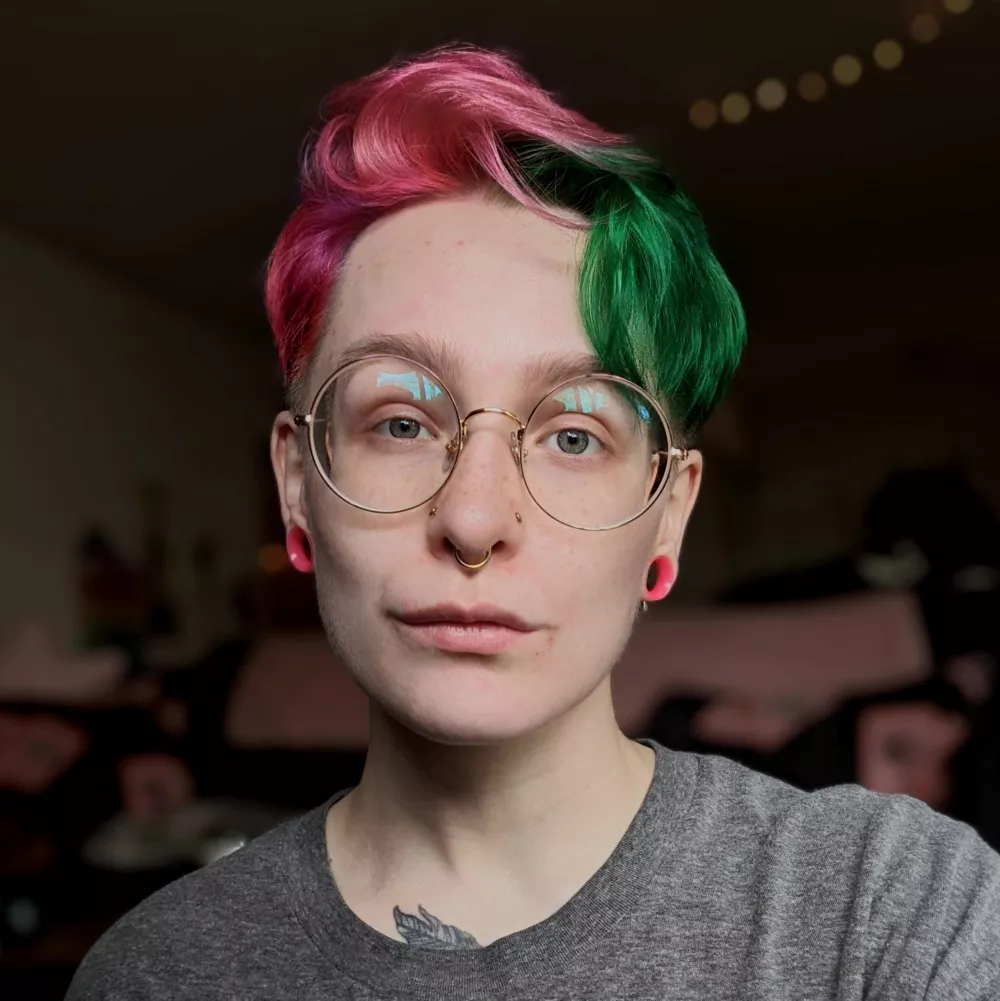
À propos de Rowan Gray
Rowan Gray est chef d'équipe du support technique chez GoEngineer, spécialisé dans SOLIDWORKS PDM et la gestion des données/de cycle de vie connexe. Ils sont chez GoEngineer depuis 2020 et possèdent une solide expérience en TI qui leur permet de mieux soutenir les clients face à tout problème pouvant survenir dans leur environnement PDM. Pendant leur temps libre, ils aiment jouer aux jeux vidéo, faire du crochet et gâter leurs animaux de compagnie.
Recevez notre vaste gamme de ressources techniques directement dans votre boîte de réception.
Désabonnez-vous à tout moment.